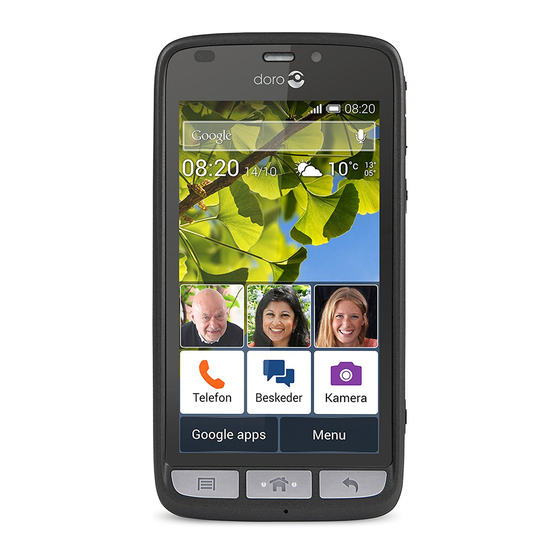
Doro Liberto 820 Bedienungsanleitung
Vorschau ausblenden
Andere Handbücher für Liberto 820:
- Kurzanleitung (36 Seiten) ,
- Bedienungsanleitung (4 Seiten) ,
- Bedienungsanleitung (31 Seiten)
Inhaltsverzeichnis
Werbung
Werbung
Inhaltsverzeichnis

Inhaltszusammenfassung für Doro Liberto 820
- Seite 1 ® Doro Liberto Deutsch...
- Seite 2 Dies hängt ab von der Software und dem Zubehör, die in Ihrer Region erhältlich sind bzw. von Ihrem Netzbetreiber angeboten werden. Sie können weiteres Zubehör von Ihrem örtlichen Doro-Händler erhalten. Das mitgelieferte Zubehör bietet die beste Leistung für Ihr Telefon.
-
Seite 3: Inhaltsverzeichnis
................14 Screenshot................... 16 Telefoneinstellungen ................17 Drahtlosnetzwerke (WLAN) ..............22 Software-Update..................23 Akkuleistung ..................24 My Doro Manager..................25 Die Anwendung herunterladen............26 ® Verbinden Sie einen Helfer mit einem Doro Liberto Benutzer....................26 Doro Selection ..................... 27 ™ Google ......................28 ™ Google Play....................28 Anrufe......................30... - Seite 4 Deutsch Kontakte ......................34 Neuen Eintrag hinzufügen ..............34 Kontakte importieren................35 ICE (In Case of Emergency, dt. Im Notfall) ...........35 Nachrichten ....................37 Text- und Bildnachrichten ..............37 E-Mail ....................38 Kamera ......................41 Fotos machen ..................42 Video aufnehmen ................42 Einstellungen ..................42 Galerie....................42 Notruftaste....................44 Konnektivität ....................
- Seite 5 Deutsch Betriebsumgebung................61 Medizinische Geräte ................62 Explosionsgefährdete Bereiche............62 Li-Ion-Akku ...................63 Schützen Sie Ihr Gehör ...............63 Notruf ....................63 Fahrzeuge ....................64 Pflege und Wartung..................64 Garantie .......................65 Technische Daten..................65 Urheberrecht und andere Informationen...........66 Hörhilfen ....................67 Spezifische Absorptionsrate (SAR).............67 Konformitätserklärung ................67 FCC .......................67 FCC-Mitteilung ..................67 HF-Expositionsinformationen (SAR) ...........68 Pflege und Wartung................69...
-
Seite 6: Vielen Dank Für Ihren Kauf
Deutsch Vielen Dank für Ihren Kauf ® Das Smartphone, mit dem Sie sich verstehen. Das Doro Liberto 820 ist ein Smartphone, welches das macht, was andere Smartphones auch ma- chen - nur auf viel einfachere Weise! Greifen Sie direkt vom Startbild- schirm auf Hauptkontakte und -funktionen zu und lassen Sie sich dabei von dem integrierten Assistenten helfen. - Seite 7 Deutsch Legen Sie die SIM-Karte ein VORSICHT Das Gerät akzeptiert Micro- SIM- oder 3FF-SIM-Karten. Die Nutzung inkompatibler SIM- Karten kann die Karte selbst, das Gerät sowie die auf der Karte gespeicherten Daten beschädigen.
- Seite 8 Deutsch Legen Sie die Speicherkarte ein WICHTIG Verwenden Sie ausschließlich Speicherkarten, die mit diesem Gerät kompatibel sind. Kompatible Kartentypen: microSD, microSDHC. Inkompatible Karten können die Karte selbst, das Gerät sowie alle auf der Karte gespeicherten Daten beschädigen. Je nach Absatzmarkt verfügen einige Telefone über eine vorinstallierte Speicherkarte.
-
Seite 9: Laden Des Mobiltelefons
Deutsch Laden des Mobiltelefons VORSICHT Verwenden Sie nur Akkus, Ladegeräte und Zubehör, die für den Gebrauch mit diesem speziellen Modell zugelassen sind. Der Anschluss anderer Zubehörgeräte kann Gefahren verursachen und die Typzulassung und Garantie des Telefons ungültig machen. Bei niedriger Akkuleistung wird angezeigt und es ertönt ein Warnsignal. -
Seite 10: Ein- Und Ausschalten Des Telefons
Deutsch Hinweis! Um Energie zu sparen, wird die Anzeige nach einer Weile gesperrt. Drücken Sie die ! Ein-/Aus-Taste, um den Bildschirm zu aktivieren. Ein- und Ausschalten des Telefons Einschalten des Telefons Halten Sie die ! Ein-/Aus-Taste ge- drückt, bis das Telefon vibriert. Geben Sie die PIN Ihrer SIM-Karte ein, wenn Sie dazu aufgefordert werden. -
Seite 11: Bildschirmsperre
Wenn Sie Ihr Telefon zum ersten Mal einschalten, wird der Einrichtungs- Assistent geöffnet. Befolgen Sie die Anweisungen zur Individualisierung ® Ihres neuen Doro Liberto 820. Tipp: Nutzen Sie die Anwendung Entdecke mich, wenn Sie Hilfe benötigen oder nützliche Tipps rund um Ihr neues Telefon erhalten möchten. -
Seite 12: Wie Ihr Telefon Funktioniert
Deutsch Wie ihr Telefon funktioniert Umgang mit dem Telefon VORSICHT Der Touchscreen sollte nicht verkratzt werden. Berühren Sie ihn nicht mit scharfen Gegenständen und lassen Sie ihn nicht mit Wasser in Kontakt kommen. Berühren Sie den Bildschirm nicht, wenn das Glas zerbrochen ist. -
Seite 13: Verwendung Der Telefontasten
Deutsch Vergrößern/Verkleinern • Berühren Sie den Bildschirm mit zwei Fingern und führen Sie sie auseinander, um die Ansicht zu verkleinern, oder zusammen, um sie zu vergrößern. Diese Funktion ist nicht immer verfügbar. • Wenn sie verfügbar ist, wählen zum Vergrößern oder zum Verkleinern. -
Seite 14: Startbildschirm
Auswahlliste anzuzeigen oder in ein anderes Menü zu gelangen. Startbildschirm ® Der Startbildschirm ist der Ausgangsbildschirm auf Ihrem Doro Liberto 820. Wählen Sie Ihr Lieblingsbild als Hintergrund und fügen Sie Ihre Lieb- ™ lingskontakte für den Schnellzugriff hinzu. Nutzen Sie die Google Such- leiste, um schnell das zu finden, was Sie suchen. -
Seite 15: Sperrbildschirm
Abkürzung für den Begriff „Application“ wird häufig „App“ verwendet. Die Anwendungsliste (App-Liste) enthält die Anwendungen (Apps), die auf ® Ihrem Doro Liberto 820 bereits vorinstalliert sind sowie alle Anwendun- gen, die Sie herunterladen wollen. Die Anwendungsliste reicht über die normale Bildschirmbreite hinaus. - Seite 16 Text zum einfacheren Lesen zu vergrößern. Wählen Sie Themen zum Ändern der Bildschirmdarstellung. Wählen Sie Thema ändern und wischen Sie waagerecht über den Bild- schirm, um die verfügbaren Themen zu sehen. Für Informationen zur Installation von Anwendungen siehe Doro Selecti- on, S.27.
-
Seite 17: Leiste Mit Status Und Benachrichtigungen
Deutsch Tipp: Sie können den Kurzbefehl Neue Anwendungen hinzufügen benutzen. Schritt-für-Schritt-Hilfe-Anleitungen Manche Anwendungen enthalten eine interaktive Hilfe, die Sie Schritt für Schritt durch die meistverwendeten Funktionen innerhalb dieser Anwen- dung führt. Wenn Sie die Anwendung beginnen, entscheiden Sie einfach, ob Sie die Anleitung wünschen oder diese Überspringen wollen. Wenn Sie Diese Frage nicht mehr stellen (Nicht mehr fragen) markieren, wird Ihnen beim nächsten Mal, wenn Sie die Anwendung starten, die Hilfeopti- on nicht mehr angezeigt. - Seite 18 Deutsch Meldungsfeld öffnen Statusleiste nach unten ziehen: • Um Updates oder Informationen zu ei- ner Anwendung einzusehen, wählen Sie die Anwendung aus der Liste Benachrichtigungen. • Um die Liste zu löschen, wählen Sie X. • Um den Konnektivitätsstatus zu aktivie- ren oder zu deaktivieren, wählen Sie WLAN, Bluetooth, Datenverbindung oder Flugmodus im Hauptmenü.
-
Seite 19: Led-Anzeigen
Deutsch LED-Anzeigen Wählen Sie auf dem Startbildschirm Menü, um die Anwendungsliste zu öffnen. Wählen Sie Einstellungen. Wählen Sie Anzeige LED-Anzeige. Schal- ten Sie zur Aktivierung um. Anzeige für niedrigen Akkuladestand und Aufladevorgang: • Rot während des Aufladens. • Grün, wenn Aufladung abgeschlossen ist. - Seite 20 Deutsch Themen Halten Sie 123 Einstellungen Themen gedrückt und wählen Sie das gewünschte Thema aus. Drücken Sie , um zu speichern und zurückzukehren. Zeichen auswählen • Wählen Sie das gewünschte Zeichen. Sonderzeichen und Ziffern Wählen Sie 123 für weitere Zeichen. Wählen Sie das gewünschte Zeichen aus oder wählen Sie {&=, um weitere Zeichen anzuzeigen.
-
Seite 21: Screenshot
Deutsch Text eingeben Um das Wort „Doro” zu schreiben, wählen Sie D, o, r, o. Wählen Sie das vorgeschlagene Wort aus der Liste. Alternativ können Sie auch die Leertaste drücken, um das ausge- wählte Wort beizubehalten und mit dem nächsten Wort fortzufahren. -
Seite 22: Telefoneinstellungen
Deutsch Frage zu Ihrem Telefon haben, ist es sehr praktisch, einen Screenshot an einen Helfer zu senden (siehe My Doro Manager, S.25). Siehe Sie den Screenshot in Meine Galerie, siehe Galerie, S.42. Anfertigen eines Screenshots Suchen Sie sich die Bildschirmansicht aus, die Sie als Bild behalten wollen. - Seite 23 Deutsch Wählen Sie anschließend Wählen Sie Zurücksetzen, um zum ursprünglichen Hintergrundbild zu- rückzukehren (Standardeinstellung). Tipp: Sie können auf dem Startbildschirm auch drücken, um den Hintergrund zu ändern. Schriftgröße Wählen Sie auf dem Startbildschirm Menü, um die Anwendungsliste zu öffnen. Wählen Sie Einstellungen Anzeige Schriftgröße...
- Seite 24 Deutsch Hinweis! Sie können in beliebiger Reihenfolge über die Punkte fahren, dürfen aber jeden Punkt nur einmal berühren. Das Muster muss aus mindestens vier Punkten bestehen. • PIN; zum Entsperren geben Sie einen PIN-Code ein. Um ein anderes Motiv für die Bildschirmsperre zu verwenden (eine voll- ständige Entfernung ist nicht möglich), gehen Sie zu Menü...
- Seite 25 Deutsch Wählen Sie auf dem Startbildschirm Menü, um die Anwendungsliste zu öffnen. Wählen Sie Einstellungen Ton & Lautstärke Audioprofil. Wählen Sie eine Option: • Normal Bei normalem Gehör und unter normalen Bedingungen. • Laut Bei mittelschwerer Hörbeeinträchtigung oder für die Nut- zung in sehr lauter Umgebung.
- Seite 26 Deutsch bewirkt eine Hörerposition leicht unterhalb oder vor dem Ohr ggf. eine bessere Leistung. Lautstärke Wählen Sie auf dem Startbildschirm Menü, um die Anwendungsliste zu öffnen. Wählen Sie Einstellungen Ton & Lautstärke Lautstärke: • Klingelton und Benachrichtigungen • Musik, Videos, Spiele •...
-
Seite 27: Drahtlosnetzwerke (Wlan)
WARNUNG Kein Schutz bei Verlust oder Diebstahl der SIM-Karte. Speicherort ändern Wenn Sie eine kompatible externe Speicherkarte (micro SD) in das Doro ® Liberto 820 einsetzen, sollten Sie den Standard-Speicherort ändern. Da- durch steht Ihnen auf dem Gerät mehr Speicherplatz (z. B. für Bilder und Videos) zur Verfügung. -
Seite 28: Software-Update
Ihrem Abonnement zu erhalten. Wenn Sie eine Benachrichtigung erhalten, dass eine neue Software verfügbar ist, laden Sie sie sofort herunter! ® Die Software für Ihr Doro Liberto 820 kann auf verschiedene Weise ak- tualisiert werden. Wenn eine neue Software verfügbar ist, wird eine... -
Seite 29: Akkuleistung
Deutsch Benachrichtigungsmeldung in der Statusleiste angezeigt. Wählen Sie diese aus, um den Download zu starten. Die Download-Dauer kann je nach Internetverbindung variieren. Prüfen auf Software-Updates Wählen Sie auf dem Startbildschirm Menü Einstellungen. Wählen Sie Info zum Gerät System-Update Aktualisieren. Wenn ein neues Update verfügbar ist, wählen Sie Ja, um den Down- load der Installationsdatei zu starten. -
Seite 30: My Doro Manager
Erfragen Sie die Tarife für Daten-Roaming bei Ihrem Mobilfunkbetreiber, bevor Sie Daten-Roaming nutzen. My Doro Manager ist eine Anwendung, mit der Sie Hilfe von einem Helfer, d. h. von einem Freund oder einem Bekannten (mit einem Android-Gerät) erhalten. Die Hilfe kann von überall aus gewährt werden (Remote-Hilfe). -
Seite 31: Die Anwendung Herunterladen
Play Store. Laden Sie die My Doro Manager Helfer-Anwendung auf das Hel- fergerät herunter. ® Verbinden Sie einen Helfer mit einem Doro Liberto Benutzer Für den Helfer (auf dem Gerät des Helfers) ® Fügen Sie Ihren Doro Liberto 820 Benutzer hinzu bzw. laden Sie ihn ein, indem Sie dessen Gmail-Adresse eingeben. -
Seite 32: Doro Selection
Auswahl an Apps wie „Home“, „Digital Life“, „News“, „Health and Well- ness“, „Finance“ etc. erleichtert. Es besteht auch die Möglichkeit, Apps Von Doro empfohlen und Von Verwandten empfohlen zu finden, die Ih- nen über My Doro Manager angeboten werden. Wählen Sie auf dem Startbildschirm Menü... -
Seite 33: Google
Deutsch • Von Verwandten empfohlen, um Empfehlungen zu sehen, die Ihnen per My Doro Manager gesendet wurden, siehe My Doro Manager, S.25. ™ Google ™ Damit Sie Ihr Telefon optimal nutzen können, benötigen Sie ein Google Konto. Dies ist eine bequeme Möglichkeit, die Kontakte, Kalenderein- träge, Erinnerungen und mehr in Ihrem Telefon zu verwalten. - Seite 34 Deutsch ™ Erstellen Sie ein Google Konto Wählen Sie auf dem Startbildschirm Menü Play Store. Wählen Sie Neu und folgen Sie den Anweisungen. Wenn Sie bereits ein Konto besitzen, wählen Sie Vorhandenes Konto. Anwendungen herunterladen Wählen Sie auf dem Startbildschirm Menü Play Store.
-
Seite 35: Anrufe
Deutsch Installierte Anwendung löschen Unter Play Store tippen Sie und wählen Sie Meine Apps. Wählen Sie die heruntergeladene Anwendung Deinstallieren und bestätigen Sie. Abonnement einer Anwendung kündigen Unter Play Store tippen Sie und wählen Sie Meine Apps. Wählen Sie die Anwendung Überspringen und bestätigen Sie. -
Seite 36: Anrufoptionen
Deutsch Anrufoptionen Lautstärkeregelung • Nutzen Sie die Pfeiltasten, um die Lautstärke während des Ge- sprächs einzustellen. Die Lautstärke wird in der Anzeige angezeigt. Stummschaltung Wählen Sie während eines Anrufs. Wählen Sie , um die Funktion zu deaktivieren. Dialer (Tonsenden) Wählen Sie während eines Anrufs. -
Seite 37: Anrufliste
Deutsch • Anrufe verbinden, um einen Telefonkonferenz (Gruppenanruf) zu starten. Um weitere Kontakte hinzuzufügen, wiederholen Sie die Anweisungen ab Schritt 1. • Aufteil (während eines Gruppenanrufs), um den Gruppenanruf zu teilen. Sie können dann zwischen den Anrufen hin- und herwechseln. Drücken Sie Anruf beenden, um aktive Anrufe zu beenden. -
Seite 38: Mailbox
Deutsch Rufnummer/n löschen Wählen Sie auf dem Startbildschirm Telefon Anrufliste. Drücken Sie und wählen Sie Löschen. Wählen Sie für zu löschende Elemente oder wählen Sie Alles auswählen. Wählen Sie und zum Bestätigen wählen Sie Löschen. Mailbox Wenn Ihr Abonnement einen Beantwortungsdienst umfasst, können An- rufer eine Nachricht auf Ihrer Mailbox hinterlassen, wenn Sie einen Anruf nicht entgegennehmen können. -
Seite 39: Kontakte
Deutsch Kontakte Neuen Eintrag hinzufügen Wählen Sie auf dem Startbildschirm Menü. Kontakte. Wählen Sie Kontakt hinzufügen. Geben Sie den Namen, Telefonnummer(n) einschließlich Vorwahl und zusätzlich gewünschte Informationen ein. Siehe Text eingeben , S.14. Um ein Bild hinzuzufügen, wählen Sie Bild hinzufügen: •... -
Seite 40: Kontakte Importieren
Kontakte Drücken Sie und wählen Sie Importieren und bestätigen Sie. Tipp: Sie können ebenfalls My Doro Manager verwenden, um Ihre Kontakte mit einem beliebigen Webbrowser zu bearbeiten. Gehen Sie auf www.mydoromanager.com. Siehe My Doro Manager, S.25. ICE (In Case of Emergency, dt. Im Notfall) In medizinischen Notfällen ist es wichtig, diese Informationen so schnell... - Seite 41 Deutsch Eingabefelder sind optional, aber es gilt: Je mehr Informationen, desto besser. Wählen Sie auf dem Startbildschirm Menü. Kontakte Für Notfälle (ICE). Wählen Sie ICE erstellen und geben Sie Ihre medizinischen Informa- tionen ein. • Name • Geburtsdatum Geben Sie Ihr Geburtsdatum ein. •...
-
Seite 42: Nachrichten
Deutsch Nachrichten Sie benötigen spezifische Einstellungen, die von Ihrem Netzbetreiber be- reitgestellt werden, um Text- und Bildnachrichten zu senden und zu empfangen. Hinweis! Wenn Sie mehrere Empfänger hinzufügen, wird jede Nachricht einzeln berechnet. Es sind maximal 10 Empfänger möglich. Text- und Bildnachrichten Verfassen und Versenden von Nachrichten Wählen Sie auf dem Startbildschirm Mitteilungen. -
Seite 43: E-Mail
Deutsch Einstellungen für Bildnachrichten Für Bildnachrichten ist ein MMS-Profil erforderlich und sowohl Sie als auch der Empfänger müssen über ein Abonnement verfügen, das das Verfassen von Bildnachrichten unterstützt. Das MMS-Profil ist oftmals im Voraus installiert. Falls nicht, holen Sie sich Informationen bei Ihrem Netzwerkbetreiber ein. - Seite 44 Deutsch • Gmail-Konto erstellen Wählen Sie zum Bestätigen. Drücken Sie und wählen Sie: • Konten verwalten, um das Konto auszuwählen oder Weiteres Konto hinzufügen? Für weitere Optionen erneut drücken. • E-Mail löschen • E-Mail Einstellungen, um Ihre eigenen Einstellungen vorzunehmen. Geben Sie die erforderlichen Einstellungen ggf.
- Seite 45 Deutsch Drücken Sie erneut und wählen Sie Standardkonto. Wählen Sie das gewünschte Konto. Wählen Sie anschließend Überprüfen. Verfassen und Versenden von E-Mail-Nachrichten Wählen Sie auf dem Startbildschirm Menü E-Mail. Wählen Sie Verfassen und wählen Sie einen Kontakt aus Namen oder E-Mail suchen oder tippen Sie auf , um die E-Mail-Adresse manuell einzugeben und wählen Sie zum Überprüfen.
-
Seite 46: Kamera
Tipp: Um Ihre eigene Signatur hinzuzufügen, wählen Sie Benutzerdefinierte Signatur und anschließend . Tippen Sie unten in das weiße Quadrat (Standardbelegung: Von meinem Doro gesendet) um die Tastatur angezeigt zu bekommen und den gewünschten Text einzugeben. Tippen Sie zum Bestätigen auf Weiter. -
Seite 47: Fotos Machen
Deutsch Tipp: Für scharfe Fotos säubern Sie die Linse mit einem trockenen Tuch. Fotos machen Wählen Sie auf dem Startbildschirm Kamera. Tippen Sie ggf. auf das Kameramodus-Symbol ( ). Wählen Sie , um ein Foto zu machen. Das Foto wird automatisch gespeichert. - Seite 48 Deutsch Hinweis! Alle Bilder müssen in einem Ordner mit dem Namen Pictures gespeichert werden. Alle Videodateien müssen in einem Ordner mit dem Namen Movies auf der Speicherkarte gespeichert werden. Erstellen Sie den Ordner falls erforderlich auf einem Computer. Siehe Das Telefon an einen Computer anschließen, S.50.
-
Seite 49: Notruftaste
Deutsch • Kontakte, um einen gespeicherten Kontakt aus der Liste auszu- wählen oder als neu hinzuzufügen. Siehe Neuen Eintrag hinzu- fügen, S.34. • Hintergrund, um das Element als Hintergrund für Ihren Start- bildschirm zu verwenden. • Sperrbildschirm, um das Element als Hintergrund für Ihren Sperrbildschirm zu verwenden. - Seite 50 Deutsch • Eine Positions-Textnachricht (SMS) wird an alle Empfänger gesendet. Diese Meldung enthält eine Verknüpfung mit Ihrer letzten oder aktu- ellsten GPS-Position zu Google Maps. • Der erste Notrufkontakt in der Liste wird angewählt. Wird der Anruf nicht innerhalb von 25 Sekunden angenommen, wird die nächste Telefonnummer gewählt.
- Seite 51 Deutsch Wählen Sie anschließend Zum Löschen eines Kontaktes drücken Sie das Minuszeichen nach der Nummer. Hinweis! Manche private Sicherheitsunternehmen akzeptieren automatische Anrufe von ihren Kunden. Wenden Sie sich an das Sicherheitsunternehmen, bevor Sie die entsprechende Nummer verwenden. Benutzerdefinierter Text Es besteht die Möglichkeit, eine Textnachricht an die Kontakte in der Li- ste zu senden, wenn die Notruftaste gedrückt wird.
-
Seite 52: Konnektivität
Deutsch Tippen Sie auf Suchen. Wählen Sie anschließend Konnektivität Netzdienste und Netzkosten Ihr Gerät ist für WCDMA 900/2100 MHz, GSM 900/1800/1900 MHz- Netze zugelassen. Um das Gerät nutzen zu können, müssen Sie eine SIM-Karte einlegen, die vom Betreiber freigeschaltet ist. Durch die Verwendung von Netzdiensten können Kosten anfallen. -
Seite 53: Bluetooth
Deutsch Kontoanbieter auswählen Für den Zugang zum Internet und das Versenden und Erhalten von Bild- nachrichten benötigen Sie die Kontoeinstellungen Ihres Mobilfunkanbie- ters. Bei bestimmten Anbietern ist eine manuelle Anbieterauswahl erforderlich. Wählen Sie auf dem Startbildschirm Menü Einstellungen. Wählen Sie Mobile Daten Mehr.. -
Seite 54: Netzeinrichtung
Deutsch Wählen Sie auf dem Startbildschirm Menü Einstellungen Bluetooth. Schalten Sie , um weitere Optionen zu aktivieren und darauf zuzugreifen. Hinweis! Drücken Sie , um die verfügbaren Optionen aufzurufen. Tipp: Zum Aktivieren können Sie auch wählen und in dem sich anschließend öffnenden Menü... -
Seite 55: Das Telefon An Einen Computer Anschließen
Deutsch Wählen Sie auf dem Startbildschirm Menü Einstellungen. Wählen Sie Flugmodus und schalten Sie um, um diese Einstel- lung zu aktivieren. Wählen Sie anschließend Tipp: Sie können auch die ! Ein-/Aus-Taste gedrückt halten. Daraufhin wird ein Menü angezeigt. Wählen Sie dort Flugmodus. Sie können auch vom Meldungsfeld aus den Flugmodus aktivieren. -
Seite 56: Internet (Webbrowser)
Deutsch Inhalte per Drag and Drop zwischen dem Telefon und dem Computer übertragen Schließen Sie Ihr Telefon mit einem USB-Kabel an einen Computer Tippen Sie im Bildschirm USB-Verbindung auf USB-Speicher aktivie- ren , um den Zugriff auf den Speicher zu ermöglichen. Warten Sie, bis das Telefon/die Speicherkarte als externe Laufwerke im Dateibrowser des Computers angezeigt werden. -
Seite 57: Zusätzliche Anwendungen
Versenden von E-Mail-Nachrichten, S.40. • Oder jede andere Option in der Liste. Zusätzliche Anwendungen Anwendungen sind Programme oder Spiele, die Sie auf Ihrem Doro Liber- ® 820 nutzen können. Die vorinstallierten Anwendungen können je nach Markt und Netzanbieter variieren. Einige Anwendungen erfordern Internetzugang. -
Seite 58: Google Apps
Deutsch ™ Nutzen Sie Doro Selection oder Google Play, um alle gewünschten An- wendungen herunterzuladen und zu installieren. Tipp: Sie können den Kurzbefehl Neue Anwendungen hinzufügen benutzen. Google Apps WICHTIG Sie benötigen zur Nutzung dieser Funktion einen Internetzugang. Wir empfehlen, falls verfügbar, WLAN-Verbindungen zu nutzen, um die Kosten für den Datenverkehr zu minimieren. -
Seite 59: Ukw-Radio
Deutsch UKW-Radio Das UKW-Radio verfügt über einen Frequenzbereich von 87,5 bis 108,0 MHz. Tipp: Für beste Soundqualität stellen Sie das Telefon auf Ruhemodus, indem Sie kurz die ! Ein-/Aus-Taste drücken. Radio einschalten Schließen Sie das Headset an der Headset-Buchse an. Wählen Sie auf dem Startbildschirm Menü... -
Seite 60: Kalender
Deutsch Falls gewünscht, wählen Sie den Alarmton und bestätigen Sie mit Wählen Sie, falls gewünscht, Wiederholen und markieren Sie die entsprechenden Tage. Wählen Sie anschließend Wählen Sie anschließend Speichern. Tipp: Wenn Sie den Akku schonen und eingehende Anrufe oder Nachrichten blockieren möchten, jedoch die Alarmfunktion gewährleisten möchten, können Sie den Flugmodus einschalten, siehe Flugmodus, S.49. -
Seite 61: Notizen
Deutsch Notizen Notiz hinzufügen Wählen Sie auf dem Startbildschirm Menü Notizen. Wählen Sie Notiz hinzufügen und geben Sie den Text ein. Wählen Sie anschließend Speichern. Tipp: Um die Notiz zu bearbeiten, wählen Sie sie aus und aktualisieren Sie den Eintrag. Notiz teilen Wählen Sie auf dem Startbildschirm Menü... -
Seite 62: Taschenrechner
Deutsch Tipp: Sie können das Telefon wie gewohnt benutzen, wenn die Zeitgeberanwendung läuft, solange das Telefon eingeschaltet ist. Taschenrechner Wählen Sie auf dem Startbildschirm Menü Rechner. Geben Sie die erste Ziffer ein, wählen Sie eine Rechenart (+, -, x, ÷) und geben Sie danach die nächste Ziffer ein. -
Seite 63: Code-Safe
Deutsch • E-Mail, um das Element in einer E-Mail zu versenden. Siehe Ver- fassen und Versenden von E-Mail-Nachrichten, S.40. oder jede andere Option in der Liste. Aufnahme löschen Wählen Sie auf dem Startbildschirm Menü Ton-Rekorder. Wählen Sie Aufnahmenliste. Drücken Sie und wählen Sie Löschen. -
Seite 64: Telefon Zurücksetzen
Deutsch Hinweis! Notieren Sie sich alle geschützten Notizen, die Sie mit dem Code aufbewahren, bevor Sie das Telefon zurücksetzen oder die Speicherkarte löschen. Telefon zurücksetzen WICHTIG Durch ein Zurücksetzen des Telefons gehen die meisten Informationen verloren, wie z. B. heruntergeladene und installierte Anwendungen, Konten, System- und Anwendungsdaten bzw. -
Seite 65: Zustandssymbole
Deutsch Wählen Sie mindestens Alles löschen. Hinweis! Es folgen keine weiteren Fragen/Aufforderungen mehr, dies ist der letzte Schritt! Nach dem Zurücksetzen hat das Telefon wieder die werksseitigen Einstellungen und befindet sich wieder im gleichen (Empfangs)zu- stand, den es am Anfang hatte. Zustandssymbole Signalstärke 2.5G-GPRS-Daten... -
Seite 66: Sicherheitshinweise
Deutsch Beispiele für Softtasten Bestätigen Bild hinzufügen Verwerfen Aktuellen Standort hin- zufügen (Ortungsdienst muss dafür aktiviert sein). Unter Einstellungen für Fügen Sie Textvorlagen erweiterte Android- hinzu Einstellungen. Kontakt anrufen Video hinzufügen Textnachricht (SMS) Stimmaufzeichnung oder Bildnachricht hinzufügen (MMS) schreiben E-Mail an Kontakt Um das Wähltastenfeld schreiben anzuzeigen. -
Seite 67: Medizinische Geräte
Deutsch Das Gerät erfüllt die Strahlungsrichtlinien, wenn es in normaler Position am Ohr verwen- det wird oder wenn es mindestens 1,5 cm von Ihrem Körper entfernt ist. Wenn Sie das Gerät dicht am Körper in einer Tasche, einer Gürteltasche oder einem anderen Aufbe- wahrungsmittel tragen, so dürfen diese Aufbewahrungsmittel keine Metallteile enthal- ten und das Produkt ist im oben angegebenen Abstand vom Körper zu tragen. -
Seite 68: Li-Ion-Akku
Deutsch Halten Sie sich an die Einschränkungen für den Gebrauch von Funkgeräten an Orten, an denen Kraftstoffe gelagert sind und verkauft werden, im Bereich von Chemiewerken und von Sprengarbeiten. Bereiche mit Explosionsgefahr sind oft - aber nicht immer - eindeutig gekennzeichnet. Dies gilt auch unter Deck auf Schiffen, den Transport oder die Lagerung von Chemika- lien, Fahrzeuge, die mit Flüssigtreibstoff (wie Propan oder Buthan) betrieben werden so- wie Bereiche, in denen in der Luft Chemikalien oder Partikel, wie Fasern, Staub oder... -
Seite 69: Fahrzeuge
Deutsch Fahrzeuge Funksignale können die Elektronik von Motorfahrzeugen (z. B. elektronische Kraftstof- feinspritzung, ABS-Bremssystem, Tempomat, Airbags) stören, wenn diese fehlerhaft ein- gebaut wurden oder nicht ausreichend geschützt sind. Für weitere Informationen über Ihr Fahrzeug oder mögliche Zusatzausrüstungen wenden Sie sich bitte an den Hersteller oder an dessen Niederlassung. -
Seite 70: Garantie
Spannungsschwankungen verursacht werden. Zur Vorsicht empfehlen wir, das Ladegerät während eines Gewitters vom Telefon zu trennen. Akkus sind Verbrauchsteile und als solche nicht in der Garantie enthalten. Diese Garantie gilt nicht, wenn andere Akkus als die Originalakkus von DORO verwendet wurden. Technische Daten Netzwerk:... -
Seite 71: Urheberrecht Und Andere Informationen
Deutsch Umgebungstempe- Min: 0° C (32° F) ratur für das Max: 40° C (104° F) Laden: Lagerungstempera- Min:–20° C (–4° F) tur: Max: 60° C (140° F) Urheberrecht und andere Informationen ® Bluetooth ist ein eingetragenes Warenzeichen der Bluetooth SIG, Inc. vCard ist eingetragenes Warenzeichen des Internet Mail Consortium. -
Seite 72: Hörhilfen
Die Obergrenze laut WHO beträgt 2,0 W/kg gemessen für 10 g Gewebe. Konformitätserklärung ® Doro erklärt hiermit, dass das Doro Liberto 820 die wesentlichen Anforderungen und die sonstigen relevanten Bestimmungen der Richtlinien 1999/5/EU (R&TTE) und 2011/65/EU (ROHS) erfüllt. Eine Kopie der Konformitätserklärung finden Sie unter www.doro.com/dofc... -
Seite 73: Hf-Expositionsinformationen (Sar)
Deutsch Doro hat keinerlei Änderungen oder Veränderungen am Gerät durch den Benutzer ge- nehmigt. Jegliche Änderungen oder Veränderungen können dazu führen, dass der Be- nutzer nicht länger über die Betriebsrechte des Geräts verfügt. HF-Expositionsinformationen (SAR) Dieses Telefonmodell erfüllt die Regierungsanforderungen (USA) an die Exposition durch Funkwellen. -
Seite 74: Pflege Und Wartung
Deutsch Pflege und Wartung Ihr Telefon ist ein technisch fortschrittliches Produkt und ist mit größter Sorgfalt zu be- handeln. Fahrlässiges Verhalten kann dazu führen, dass die Gewährleistung erlischt. • Schützen Sie das Gerät vor Feuchtigkeit. Regen/Schnee, Feuchtigkeit und alle Ar- ten von Flüssigkeiten können Stoffe enthalten, die zu Korrosion der Elektronik füh- ren. - Seite 75 Deutsch • Das Telefon und den Akku nicht fallen lassen. Wenn das Telefon oder der Akku (ins- besondere auf harten Untergründen) fallen gelassen wurde und der Benutzer eine Beschädigung vermutet, bringen Sie das Telefon/den Akku zur Überprüfung zu ei- nem Kundendienst-Center. •...
- Seite 76 ® Liberto 820 (1021,1031) FCC ID: WS5DORO820 German Version 2.0 0700 ©2014 Doro AB. All rights reserved. www.doro.com REV 13477 — STR 20141016...














